1、首先启动我们已经安装好的Auto CAD,双击桌面上的CAD图标启动软件,由于版本不一样图标可能存在不一样。

2、为了方便这里的实例讲解,我这里先画好一个圆,然后再画一个内接12边形,看图分析是内接12边形右边有4条线连接,如图所示。
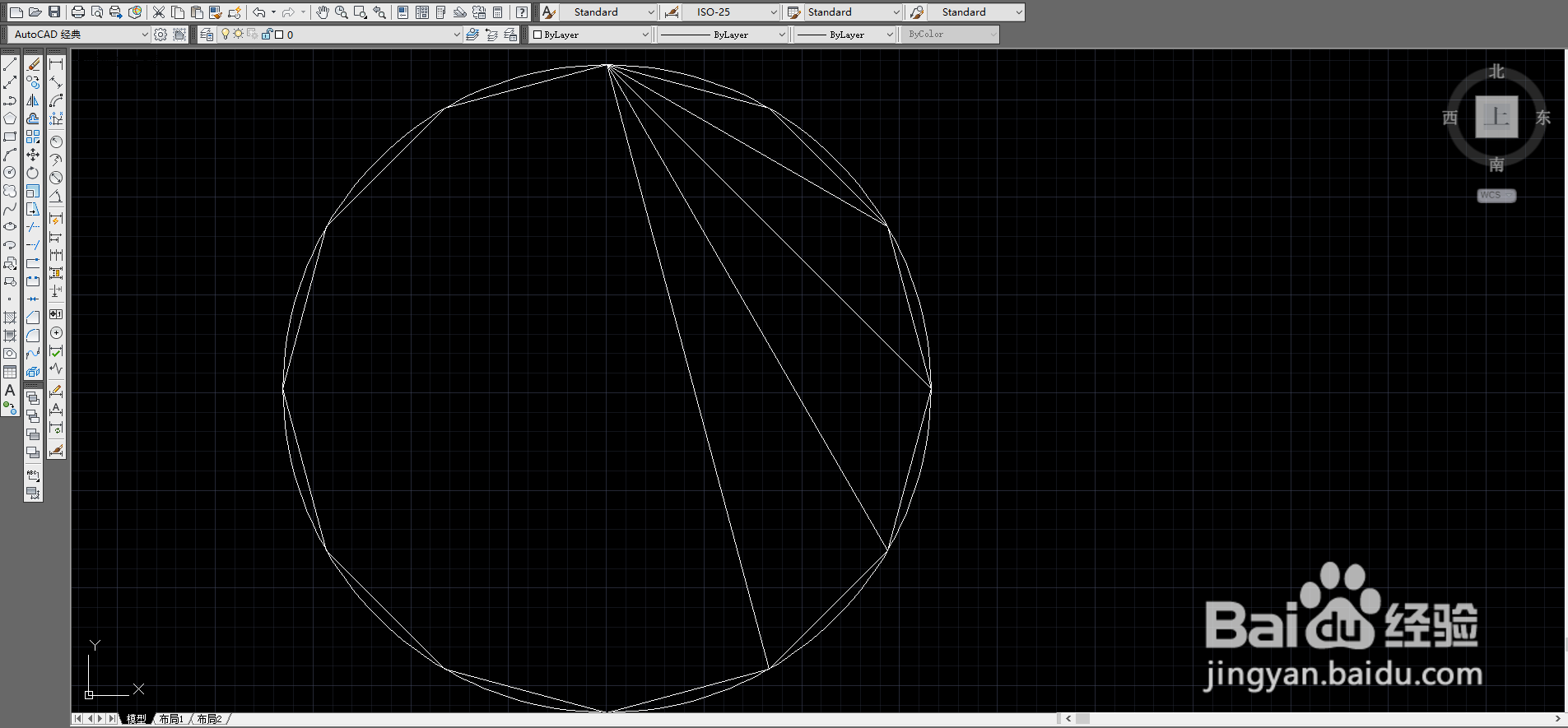
3、接下来我们输入阵列快捷键AR后空格键确定,命令栏提示有“矩形”“路径”“极轴”三个选项。
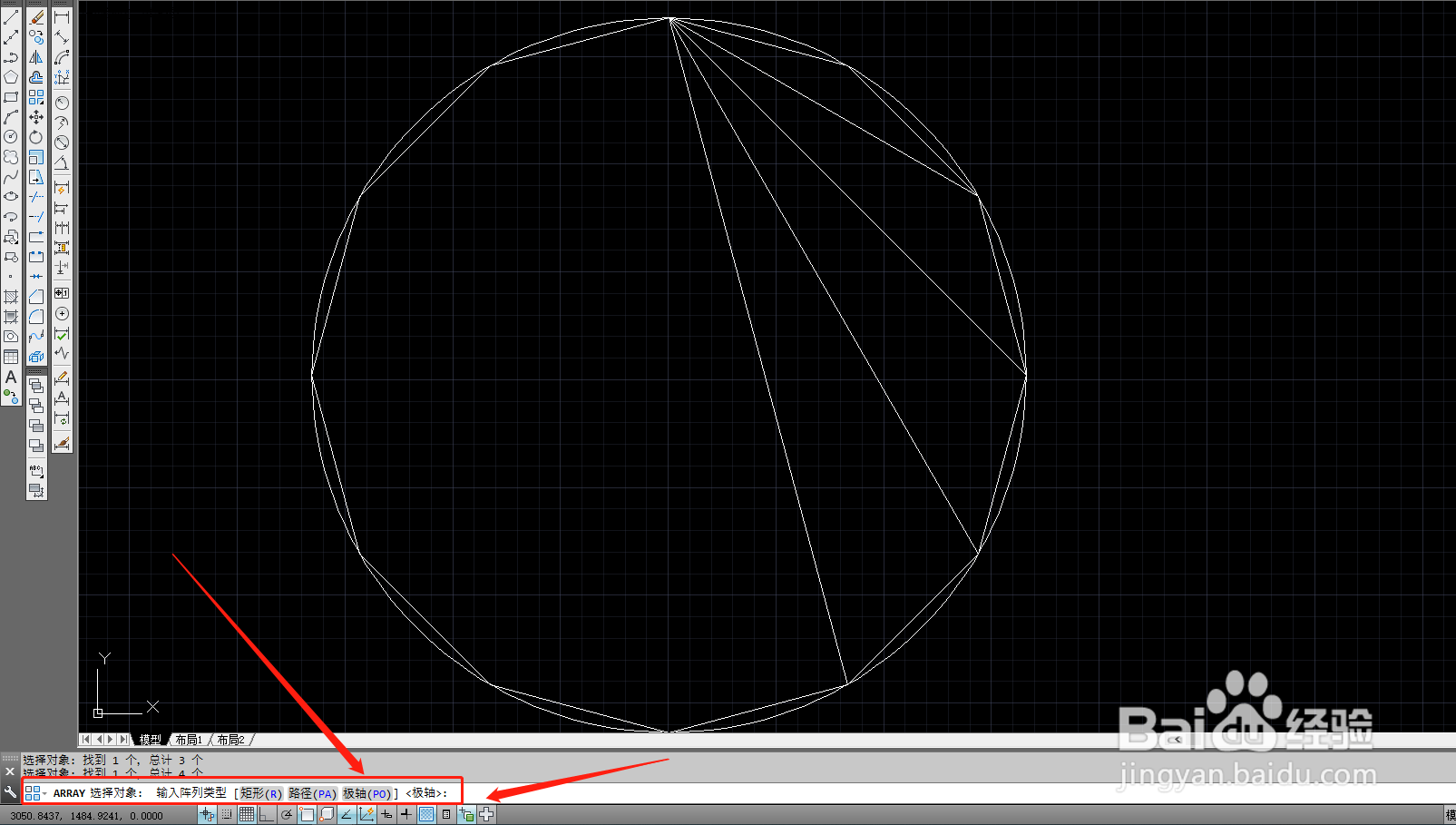
4、我们选择“极轴”后再点击以圆心为旋转点,然后会出现默认的旋转项目数,如果不是你想要的项目数我们可以在命令栏选择“项目”,然后会提示输入多少项目数,这个实例项目数为12,所以输入12空格确定。

